サインアプリの使い方
達人出版会でリリースしているiOS用サインアプリの使い方です。
アプリの使い方
App Storeからアプリをインストールします。 「達人出版会」で検索すると出てきます

アプリを起動すると、ログイン画面が表示されるので、達人出版会のサイトで本を買ったときに登録したメールアドレスとパスワードでログインしてください。
※パスワードを忘れてしまった場合は、達人出版会のサイトでパスワードの再発行をすることができます。
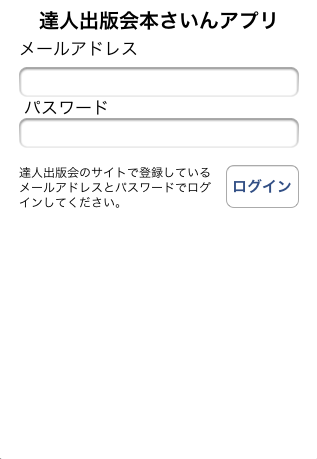
ログインすると、お持ちの本のリストが表示されます。サインをもらう本を選択してください。
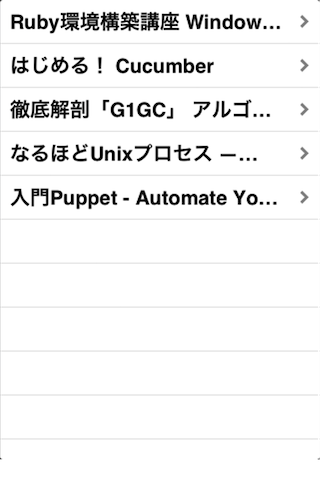
※iPad版のみログアウトボタンがあります。
iPadは友達のタブレットを借りてサインをもらうことも想定しているため、ログアウトボタンがあります。iPhoneは本人のみの使用を想定しています。
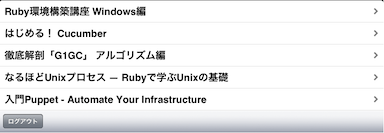
選択した本の表紙が表示されますので、サインをもらってください。
書き終えたらiPhoneの場合は「」。iPadの場合は「」をクリックし、サーバに送信してください。
サーバに保存したらiアプリ上での操作は終了です。サイン入り表紙つきの本が作成されていますので、最新版の取得と同様にしてダウンロードしてください。(データの更新に時間がかかることもあります。データが更新されると、「最新版を発行」のリンクができます)
ツールバーのボタンについて
iPhone
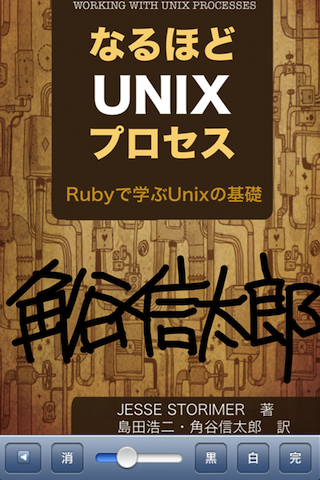
「◀」……本の一覧に戻ります
「消」……描いた線を全て消します(Undoではないので注意)
スライドバー……線の太さを調整します。(調整しながら試し書きをし、太さが決まったら「消」ボタンで線を消してサインをかくとよいでしょう)
「黒」「白」……線の色の設定です。黒と白の2色が選択できます。デフォルトは黒です。
「完」……サインが完成したらクリックしてください。サーバに送信され、表紙データとして保存されます。
iPad
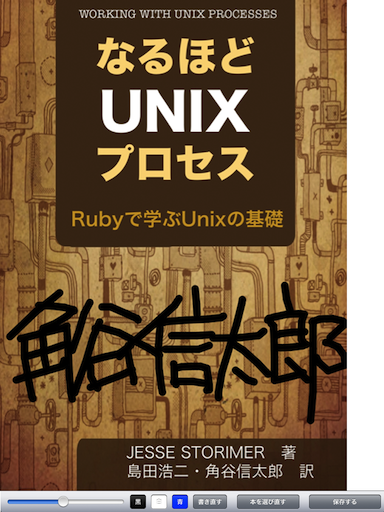
スライドバー ……線の太さを調整します。(調整しながら試し書きをし、太さが決まったら「消」ボタンで線を消してサインをかくとよいでしょう)
「黒」「白」「青」……線の色の設定です。黒、白、青の3色が選択できます。デフォルトは黒です。
「書き直す」……描いた線を全て消します(Undoではないので注意)
「本を選び直す」……本の一覧に戻ります
「保存する」……サインが完成したらクリックしてください。サーバに送信され、表紙データとして保存されます。
制限事項
いったん保存した後、表紙データへの追加の書き込みはできません。
サインが入るのは達人出版会の発行している本のEPUB版のみです。(委託販売本は対応していません)
